Ak zistíte, že sa váš počítač so systémom Windows 10 reštartuje po výbere možnosti Vypnúť, alebo ak zistíte, že v niektorých prípadoch bude mať za následok reštart počítača aj kliknutie na položku Spánok alebo dlhodobý spánok, tento príspevok vás môže zaujímať.
Počítač Windows sa reštartuje po výbere vypnutia
Ak chcete vyriešiť tento problém, môžete vyskúšať niekoľko vecí. Vyskúšajte ich v ľubovoľnom poradí a zistite, či vám niektorý z týchto návrhov pomôže.
- Spustite Poradcu pri riešení problémov s napájaním
- Riešenie problémov v stave čistého spustenia
- Skontrolujte dostupnosť služby Windows Update
- Zrušte začiarknutie políčka Automaticky reštartovať
- Zakážte rýchle spustenie
- Aktualizujte systém BIOS
- Spustite diagnostickú správu o energetickej efektívnosti.
1] Spustite Poradcu pri riešení problémov s napájaním
Spustite Poradcu pri riešení problémov s napájaním a nechajte ho vyriešiť problémy, ak sa nejaké nájdu.
2] Riešenie problémov v stave čistého spustenia
Možno tento problém spôsobuje nejaký ovládač alebo program. Keď počítač prejde do režimu spánku, systém Windows odošle signál všetkým zariadeniam na prechod do režimu spánku. Ak je ale ovládač poškodený, nemusí reagovať a môže brániť počítaču v vypnutí alebo prepnutí do režimu spánku, čo vedie k reštartu. Zavádzajte počítač v stave čistého spustenia a pokúste sa izolovať program alebo ovládač, ktorý porušuje pravidlá, vypnutím jedného programu za druhým. Niektoré z programov, o ktorých je známe, že môžu spôsobiť tento problém, sú Gigabyte On / Off Charge, TrendMicro OfficeScan atď.
3] Skontrolujte dostupnosť služby Windows Update
Skontrolujte dostupnosť služby Windows Update a ubezpečte sa, že máte nainštalované všetky najnovšie aktualizácie vrátane ovládačov zariadení.
4] Zrušte začiarknutie políčka Automaticky reštartovať
Ak je váš systém Windows nastavený na automatické reštartovanie, keď dôjde k jeho zrúteniu v dôsledku modrej obrazovky, môže dôjsť k jeho zrúteniu z nejakého dôvodu počas vypínania, čo spôsobí jeho reštart. Možno budete chcieť zistiť, či vám to pomôže:
Pomocou ponuky WinX otvorte systém. Ďalej kliknite na Rozšírené nastavenia systému> karta Rozšírené> Spustenie a obnovenie> Zlyhanie systému.
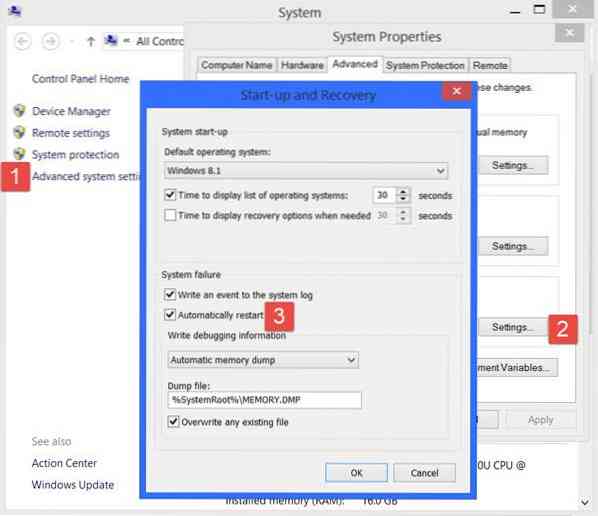
Zrušte začiarknutie políčka Automaticky reštartovať box. Kliknite na tlačidlo Použiť / OK a Ukončiť.
5] Zakážte rýchle spustenie
Otvorte Možnosti napájania> Zmeniť funkciu tlačidiel napájania> Zmeniť momentálne nedostupné nastavenia> Zakázať Zapnite rýchle spustenie. Týmto zakážete rýchle spustenie.

6] Aktualizujte systém BIOS
Možno budete musieť aktualizovať svoj BIOS. Pokiaľ sa v tejto časti nevyznáte, odporúčame vám, aby ste to neskúšali sami, ale radšej to odniesli technikovi.
7] Spustite diagnostickú správu o energetickej efektívnosti
Ak nič nepomáha, možno budete musieť spustiť diagnostickú správu o energetickej efektívnosti a zistiť, či niečo nevyvracia.
Tento príspevok si pozrite, ak sa počítač so systémom Windows reštartuje automaticky bez varovania, a tento, ak sa váš počítač so systémom Windows reštartuje večne.

 Phenquestions
Phenquestions


